„Szeretnék néhány MOV videót lejátszani az Android telefonomon, de a készülékem egyáltalán nem tudja megnyitni őket, hogyan konvertálja a MOV-t OGG-vé?” Hangfájlformátumként az OGG az Ogg Vorbis Compressed Audio rövidítése. Hangadatokat tartalmaz, beleértve az előadókat, a számadatokat és a metaadatokat. Bár a MOV-t széles körben használják iOS és Mac eszközökön, Androiddal nem kompatibilis. Lehet, hogy ezért kell tanulnia ebből az útmutatóból a MOV OGG formátumba konvertálásával kapcsolatban.
1. rész: A MOV OGG formátumú konvertálásának legjobb módja PC/Mac rendszeren
A MOV OGG-re konvertálásakor a kimeneti minőség jelenti a legnagyobb kihívást. A legtöbb médiafájl konvertáló szoftver csak a veszteséges átalakítást támogatja. AVAide Video Converter, másrészt képes megvédeni a hangminőséget.
- A MOV videofájlokat gyorsan konvertálja OGG formátumba.
- Kiváló minőségű OGG-fájlokat állíthat elő fejlett technológia segítségével.
- Több MOV-fájl kötegelt kezelése egyszerre.
Hogyan lehet MOV-t OGG-vé konvertálni Batch-ben
1. lépésMOV importálása
Futtassa a legjobb MOV-OGG konverter szoftvert, miután telepítette a számítógépére. A Mac felhasználók számára egy másik verzió is elérhető. Kattints a Fájlok hozzáadása menüt a bal felső sarokban, és importálja a módosítani kívánt MOV fájlokat. Alternatív megoldásként keresse meg a MOV fájlokat a merevlemezen, és húzza őket a fő felületre a hozzáadáshoz.

2. lépésÁllítsa be az OGG-t kimeneti formátumként
Kattints a Mindent konvertálni erre opciót a jobb felső sarokban a profil párbeszédpanel aktiválásához. Menj a Hang lapon, keressen és válasszon OGG, és válasszon egy előre beállított értéket. A beállítás megerősítéséhez és a párbeszédpanel bezárásához kattintson a felület üres területére.

- A MOV videoformátumokká konvertálásához lépjen a Videó fület, és válassza ki a megfelelőt.
3. lépésMOV konvertálása OGG-be
Lépjen az alsó területre, kattintson a gombra Mappa ikonra, és válasszon ki egy adott mappát az OGG kimenet tárolására. Kattintson a Összes konvertálása gombot a MOV OGG formátumba konvertálásának azonnali megkezdéséhez.

2. rész: A legjobb 2 ingyenes MOV-OGG konverter
1. módszer: Hogyan lehet MOV-t OGG-vé konvertálni VLC-n keresztül
A VLC egy nyílt forráskódú médialejátszó, számos bónuszfunkcióval. Képes egy MOV videót OGG audio formátumba konvertálni anélkül, hogy egy fillért sem fizetne.
1. lépés Nyissa meg az ingyenes MOV-OGG konvertert, lépjen a Média menüt és válassza ki Konvertálás/Mentés.
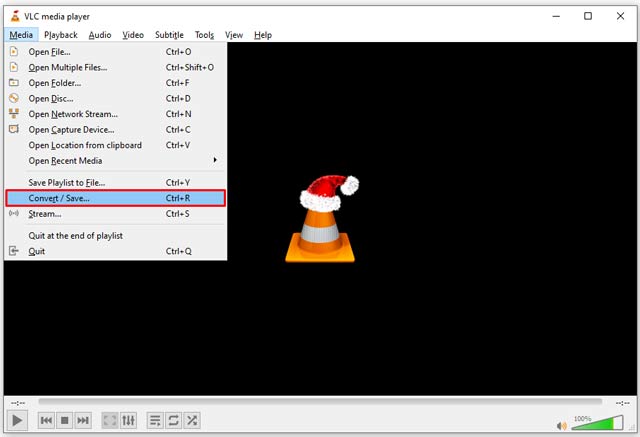
2. lépésKattints a Hozzáadás gombot, és nyissa meg a konvertálni kívánt MOV fájlt. Ezután kattintson a Konvertálás/Mentés gombot a továbblépéshez.
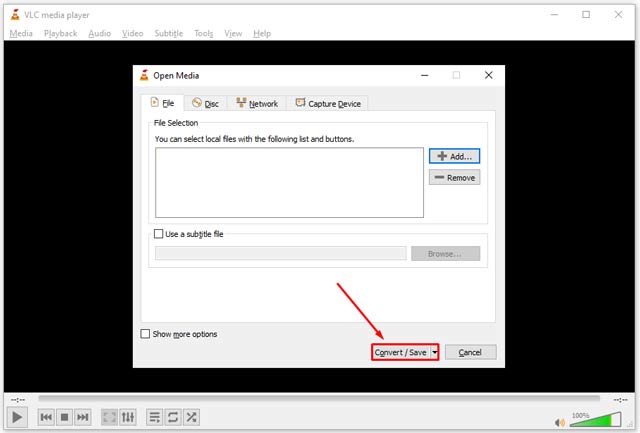
3. lépésHúzza le a Profil lehetőséget, és válassza ki OGG vagy relatív kimeneti formátum.
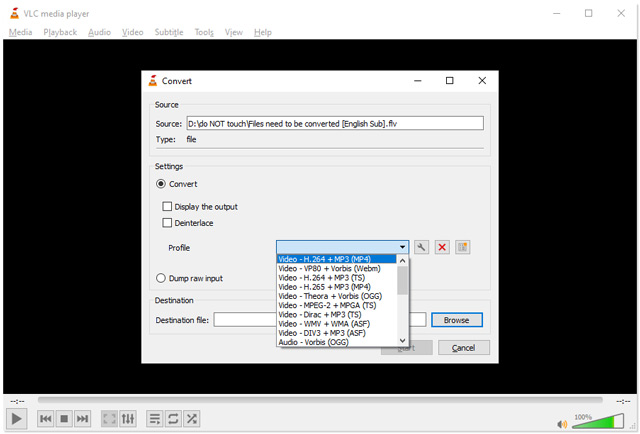
- Ha nem találja, kattintson a gombra Profil szerkesztése ikonra, majd válassza ki OGG hozzá kell adni Profil.
4. lépésKattints a Tallózás gombot, és válassza ki a célmappát. Amíg a Start gombra kattint, a MOV OGG-vé lesz konvertálva. A videó befejezése annyi ideig tart.
2. út: Hogyan lehet a MOV-t OGG-vé konvertálni Zamzar segítségével
A Zamzar egy online MOV-OGG konvertáló. Legfeljebb öt MOV-fájlt konvertálhat, és mindegyik kevesebb, mint 50 MB alkalmanként ingyenesen. Ennél is fontosabb, hogy elküldheti az eredményt az Ön e-mailjére. Ez egy jó kiindulópont, mivel nincs lehetőség.
1. lépésNyissa meg a https://www.zamzar.com/converters/video/mov-to-ogg/ oldalt böngészőjében. Kattints a Fájlok hozzáadása gombot a MOV-fájlok feltöltéséhez.
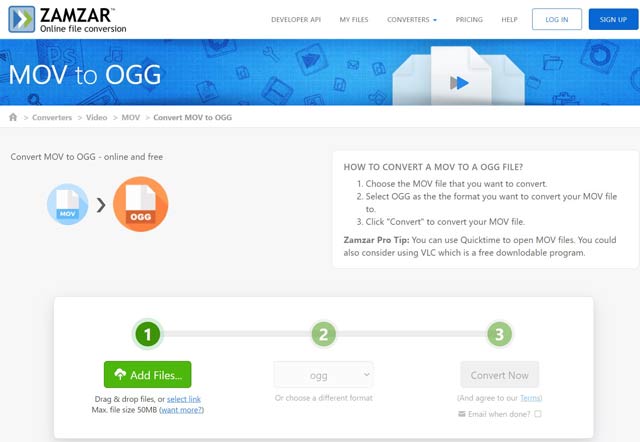
2. lépésKattints a Konvertálás most gombot a MOV OGG online konvertálásának elindításához.
- Az eredmény elküldéséhez e-mailben ellenőrizze E-mail, ha kész és írd le az email címed.

3. lépésAmikor megjelenik a Minden kész oldal, kattintson a gombra Letöltés gombot az OGG fájl letöltéséhez.
3. rész: GYIK a MOV OGG-vé konvertálásával kapcsolatban
Hogyan lehet MOV-t OGV-vé konvertálni?
Az OGV egy nyílt forráskódú OGG tárolóba mentett videofájl formátum. Kétféleképpen konvertálhatja a MOV-t OGV-vé, keressen egy videó konvertáló programot, vagy használjon webes videó konvertáló alkalmazást.
Az OGG egy videó?
A legtöbb esetben az OGG hangformátumként működik, de konténer formátumként is működik, amely hang-, videó- és feliratfolyamokat tartalmaz. Tehát nem meglepő, ha OGG formátumban mentett videót talál.
Hogyan tudok nagy MOV fájlt küldeni?
Tömörítheti a nagy MOV-fájlt, majd elküldheti egy másik eszközre. Alternatív megoldásként használjon elég nagy hardvert a MOV-fájl átviteléhez, például USB-t.
Most meg kell tanulnia három módszert a MOV-nak OGG-vé konvertálására asztali számítógépen és online. A VLC konverziónként képes MOV-videót feldolgozni. Az online alkalmazások egy másik választási lehetőséget jelentenek a munka egyszerű elvégzésére. Az AVAide Video Converter a legjobb megoldás, ha törődik a hangminőséggel. Ezt az eszközt arra is használhatja konvertálja a MOV fájlokat WMA formátumba, MP3 vagy bármilyen más hangformátum. Több probléma? Kérjük, lépjen kapcsolatba velünk az alábbi üzenetben.
A teljes videó eszköztár, amely több mint 350 formátumot támogat a veszteségmentes minőségben történő konvertáláshoz.



 Biztonságos letöltés
Biztonságos letöltés


